Основы работы в Dreamweaver
Установка и запуск MySQL для Mac OS X
Процесс установки MySQL для машин с Mac OS X гораздо проще, поскольку программы для инсталляции уже доступны. Однако для запуска базы данных потребуется ввести немного кода в командную строку окна Terminal.
- Перейдите на сайт http://www.mysql.com и загрузите установочный файл для Macintosh OS X.2.
Файл будет сохранен на рабочем столе и автоматически распакован.
- Дважды щелкните на значке mysql-standard-4.0.14.
Версия может отличаться.
- В окне Finder дважды щелкните на файле mysql-standard-[версия].pkg, чтобы начать установку.
Файлы устанавливаются в папку /usr/local/mysql-[версия], но при этом создается символьная ссылка (или ярлык), позволяющая получить доступ к MySQL из папки /usr/local/mysql/. Файлы, используемые для запуска и поддержки MySQL, содержатся в подкаталоге bin.
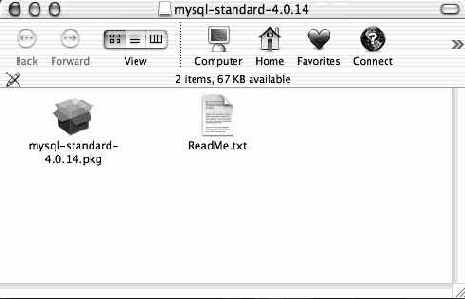
- Продолжайте перемещение между экранами в окне Мастера до тех пор, пока программа не будет установлена.
Для перемещения достаточно подтверждать значения, заданные по умолчанию, а после установки следует запустить MySQL.

- Для запуска MySQL откройте окно Terminal (Applications/Utilities/Terminal).
До тех пор, пока для MySQL не будет установлен интерфейс, взаимодействовать с программой придется посредством командной строки.
- Войдите в систему как привилегированный пользователь. Для этого введите "su", нажмите (Return), а затем введите пароль.
Для запуска MySQL требуется иметь неограниченные права доступа привилегированного пользователя. Для этого шага необходимы навыки работы с реализацией системы Unix в Mac OS X.
- Для перехода в каталог MySQL введите "cd /usr/local/mysql".
Если ввести команду ls, на экране отобразится список всех файлов и папок, расположенных в текущем каталоге.
- Для запуска MySQL введите bin/mysqld_safe &.
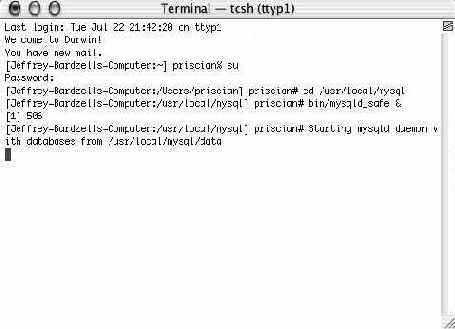
Команда mysqld_safe & применяется для запуска процесса (демона) MySQL в фоновом режиме. Если она не сработает, следует ввести ./bin/mysqld_safe &. Если не сработает и этот вариант, следует ввести cd bin/, чтобы перейти в каталог bin, а после этого ввести mysqld_safe & or ./mysqld_safe &.
Если описанные выше действия производились привилегированным пользователем, MySQL запустится. MySQL отключается при выходе из системы, а также выключении или перезапуске компьютера. Чтобы запустить ее, придется снова зайти в Terminal, войти в качестве привилегированного пользователя и перейти в папку usr/local/mysql, после чего из каталога bin выполнить команду mysqld_safe &.
Примечание. Чтобы при каждом входе в систему команда выполнялась автоматически, нередко используются простые сценарии. При быстром поиске в сети будет найдено немалое количество примеров. - Скопируйте файл newland_tours.sql из папки Lesson08/Start на компакт-диске на рабочий стол.
Место на жестком диске, где сохранен файл, не имеет большого значения, однако в последующих шагах подразумевается, что файл сохранен именно на рабочем столе. - В окне Terminal запустите командную строку mysql. Для этого перейдите в каталог mysql (/usr/local/mysql), введите приведенную ниже команду и нажмите (Return). После этого введите пароль и снова нажмите (Return).

./bin/mysql -p
В результате, появится командная строка mysql>.
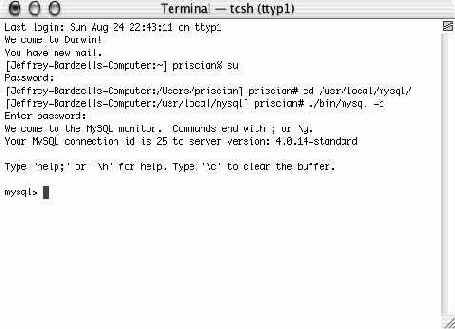
- Введите в командную строку source /Users/[имя_пользователя]/Desktop/newland_tours.sql и нажмите (Enter).
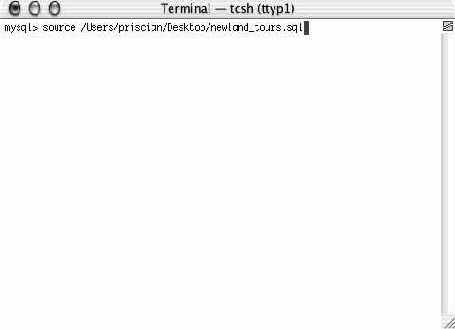
Параметр [имя пользователя] следует заменить конкретным именем. Также важно помнить, что система UNIX чувствительна к регистру.
Команда source применяется для запуска одной или нескольких команд SQL, хранящихся в отдельном документе. Если открыть файл newland_ tours.sql в текстовом редакторе, отобразится весь код, необходимый для того, чтобы создать базу данных, начать использование базы, предоставить инструкции для создания всех шести таблиц и, наконец, заполнить каждую таблицу данными.
После нажатия (Enter) MySQL начнет работу. На экране появятся десятки сообщений об успешном завершении операции, которые будет перемещаться до тех пор, пока программа не дойдет до конца.
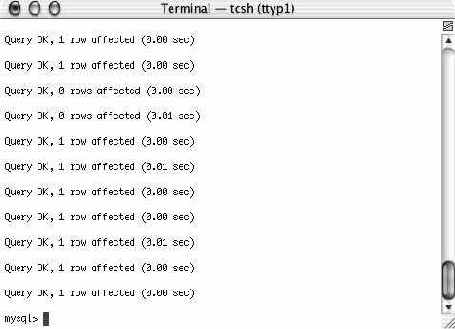
База данных newland_tours установлена и запущена в MySQL. Пора переходить к разделу "Обзор базы данных Newland Tours".
